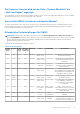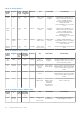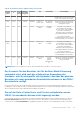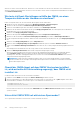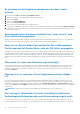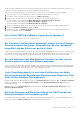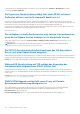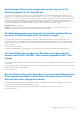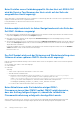Users Guide
Table Of Contents
- OpenManage Integration for VMware vCenter Version 4.3 Benutzerhandbuch Web Client
- Einführung
- Informationen zur Verwaltungskonsole
- Verwendung des Administration-Portal
- Registrieren eines vCenter-Servers
- Registrieren eines vCenter Servers durch einen Nicht-Administratorbenutzer
- Hochladen einer Lizenz auf das Administration-Portal
- Verwalten des virtuellen Geräts
- Virtuelles Gerät neu starten
- Ändern der Hostnamen des virtuellen Geräts
- Aktualisieren des Repository-Speicherorts des virtuellen Geräts und des virtuellen Geräts
- OMIVV aus vorhandener Version auf aktuelle Version aktualisieren
- Aktualisieren des Geräts durch Sichern und Wiederherstellen
- Herunterladen des Fehlerbehebungspakets
- Einrichten des HTTP-Proxy
- Network Time Protocol (NTP)-Server einrichten
- Konfigurieren des Bereitstellungsmodus
- Erstellen einer Zertifikatsignierungsanforderung
- HTTPS-Zertifikat hochladen
- Einrichten globaler Alarme
- Verwalten von Backups und Wiederherstellungen
- Informationen zur vSphere Client-Konsole
- Öffnen der Konsole der virtuellen Maschine von OMIVV
- Konfigurieren der Netzwerkeinstellungen
- Kennworts des virtuellen Geräts ändern
- Konfigurieren von NTP und der Einstellungen zur lokalen Zeitzone
- Neustarten des virtuellen Geräts
- Zurücksetzen des virtuellen Geräts auf die Werkseinstellungen
- Von Konsole abmelden
- Schreibgeschützte Benutzerrolle
- Verwendung des Administration-Portal
- Verwaltung mehrerer Geräte
- Aufrufen der OpenManage-Integration aus dem Webclient
- Navigieren im VMware vCenter-Webclient
- Symbole im Webclient
- Softwareversion finden
- Aktualisieren des Bildschirminhalts
- Anzeigen von Dell EMC Hosts
- Anzeigen von OEM-Hosts
- Anzeigen von Dell EMC-Gehäusen
- Anzeigen der Lizenzregisterkarte OpenManage Integration for VMware vCenter
- Aufrufen von Hilfe und Support
- Anzeigen des Protokollverlaufs
- OpenManage Integration for VMware vCenter-Lizenzierung
- Gerätekonfiguration für VMware vCenter
- Verwenden der Registerkarte „Baseline“
- Profile
- Bestandsaufnahme. und Service-Management
- Bestandaufnahme-Jobs
- Service-Jobs
- Überwachung eines einzelnen Hosts
- Überwachen der Hosts auf Clustern und von Rechenzentren
- Einrichten eines Blinkanzeigelichts an der Frontblende eines physischen Servers
- Konfigurieren des Systemsperrmodus.
- Ereignisse, Alarme und Systemüberwachung
- Informationen zu Ereignissen und Warnmeldungen für Hosts
- Informationen zu Ereignissen und Warnmeldungen für Gehäuse
- Ereignisse im Zusammenhang mit der Virtualisierung
- Proaktive HA-Ereignisse
- Anzeigen der Alarm- und Ereigniseinstellungen
- Anzeigen von Ereignissen
- Funktionszustand der Hardware-Komponentenredundanz – Proaktive HA
- Starten von Verwaltungskonsolen
- Allgemeines zu Firmware-Aktualisierungen
- Aktualisieren der Firmware für MX-Server, die über das Gehäuse verwaltet werden
- Ausführen des Firmwareaktualisierungs-Assistenten für Nicht-vSAN-Hosts
- Ausführen des Firmwareaktualisierungsassistenten für vSAN-Hosts
- Ausführen des Firmwareaktualisierungs-Assistenten für Nicht-vSAN-Cluster
- Ausführen des Firmwareaktualisierungsassistenten für vSAN-Cluster
- Gehäuseverwaltung
- Bereitstellen von Hypervisors
- Geräteerkennung
- Manuelle Ermittlung
- Auto Discovery (Automatische Ermittlung) in OpenManage Integration for VMware vCenter
- Voraussetzungen für Auto Discovery (Automatische Ermittlung)
- Aktivieren und Deaktivieren von Verwaltungskonten auf iDRAC
- Manuelles Konfigurieren eines PowerEdge-Servers der 11. Generation für die automatische Ermittlung
- Manuelles Konfigurieren eines PowerEdge-Servers der 12. Generation und später für die Auto-Ermittlung
- Entfernen eines Bare-Metal-Servers
- Bereitstellen
- Systemprofile
- Verwalten von Systemprofilen
- Hardwareprofil konfigurieren
- Erstellen eines Hypervisor-Profils
- Erstellen von Bereitstellungsvorlagen
- Infos zum Bereitstellungs-Assistenten
- Festlegen der Zeit für den Bereitstellungs-Job
- Herunterladen von benutzerdefinierten Dell EMC ISO-Images
- Geräteerkennung
- Informationen zu Host-, Bare-Metal- und iDRAC-Konformität
- Sicherheitsrollen und Berechtigungen
- Häufig gestellte Fragen – FAQs
- Häufig gestellte Fragen – FAQs
- Die Schaltfläche „Alle exportieren“ exportiert nicht in eine .CSV-Datei in Google Chrome.
- Lizenztyp und Beschreibung von iDRAC werden für nicht kompatible vSphere-Hosts falsch angezeigt
- Dell Anbieter wird nicht als Anbieter für Funktionszustandaktualisierung angezeigt
- Bestandsaufnahme schlägt bei der Durchführung von Firmware-Aktualisierungsaufgabe auf ESXi 5.x Host fehl.
- Aufgrund einer ungültigen oder unbekannten iDRAC-IP-Adresse ist die Host-Bestandsaufnahme oder Testverbindung fehlgeschlagen.
- Bei der Ausführung eines Fix-Assistenten für nicht konforme vSphere Hosts wird der Status eines spezifischen Hosts als „Unknown“ angezeigt.
- Dell Berechtigungen, die beim Registrieren des OMIVV-Geräts zugewiesen wurden, werden nach dem Aufheben der Registrierung von OMIVV nicht entfernt
- Das OMIVV zeigt beim Versuch, eine Schweregrad-Kategorie zu filtern, nicht alle entsprechenden Protokolle an
- Wie behebe ich den Fehlercode 2000000, der von der VMware Zertifizierungsstelle – VMCA – verursacht wird?
- In der Verwaltungskonsole ist nach dem Zurücksetzen des Geräts auf die werksseitigen Einstellungen Aktualisierungs-Repository-Pfad nicht auf den Standard-Pfad eingestellt.
- Der Service- und Bestandsaufnahmezeitplan für alle vCenter wird nicht angewendet, wenn er auf der Job-Warteschlangen-Seite ausgewählt ist.
- Was soll ich tun, wenn ein Web-Kommunikationsfehler im vCenter Webclient nach dem Ändern der DNS-Einstellungen in OMIVV Web-Kommunikationsfehler angezeigt wird?
- Warum schlägt das Laden der Seite „Einstellungen“ fehl, wenn ich sie verlasse und dann wieder zur Seite „Einstellungen“ zurückkehre?
- Der Fehler „Aufgabe kann nicht in der Vergangenheit geplant werden“ auf der Seite „Bestandsaufnahmezeitplan/Servicezeitplan“ wird im Assistenten für die ursprüngliche Konfiguration angezeigt.
- Das Installationsdatum wird für einige Firmware-Versionen auf der Firmware-Seite als 31.12.1969 angezeigt.
- Das wiederholte globale Aktualisieren führt im aktuellen Task-Fenster zu einer Ausnahme.
- Warum ist die Webclient-Benutzeroberfläche bei einigen Dell Bildschirmen in IE 10 verzerrt?
- Warum wird das OpenManage Integration Symbol im Webclient-Ereignis nicht angezeigt, selbst wenn die Registrierung des Plug-ins im vCenter erfolgreich war?
- Selbst wenn das Repository über Bundles für das ausgewählte 11G-System verfügt, zeigt die Firmware-Aktualisierung an, dass keine Bundles für eine Firmware-Aktualisierung verfügbar sind.
- Warum werden die DNS-Konfigurationseinstellungen nach dem Neustart des Geräts auf die ursprünglichen Einstellungen zurückgesetzt, wenn Geräte-IP und DNS-Einstellungen mit DHCP-Werten überschrieben werden?
- Die Verwendung von OMIVV zum Aktualisieren einer Intel-Netzwerkkarte mit der Firmwareversion 13.5.2 wird nicht unterstützt.
- Die Verwendung von OMIVV zum Aktualisieren einer Intel Netzwerkkarte von 14.5 oder 15.0 auf 16.x schlägt aufgrund der Bereitstellungsanforderung von DUP fehl.
- Warum fällt beim Versuch einer Firmware-Aktualisierung mit einer ungültigen DUP der Hardware-Aktualisierungsjobstatus auf der vCenter-Konsole stundenlang weder aus noch weist er eine Zeitüberschreitung auf, obwohl der Jobstatus in LC „FEHLGESCHLAGEN“ anzeigt?
- Warum zeigt das Administrationsportal einen nicht erreichbaren Aktualisierungs-Repository-Speicherort an?
- Warum wechselt das System bei der Durchführung einer 1:n-Firmware-Aktualisierung nicht in den Servicemodus?
- Die globale Gehäuse-Integrität ist immer noch funktionsfähig, obwohl sich einige der Netzteil-Status zu kritisch geändert haben.
- Die Prozessor-Version wird auf der Seite „System-Überblick“ als „Nicht verfügbar“ angezeigt.
- Unterstützt OMIVV vCenter im verknüpften Modus?
- Erforderliche Porteinstellungen für OMIVV
- Das Passwort für den Benutzer, der für die Bare-Metal-Erkennung verwendet wird, wird nach der erfolgreichen Anwendung des Hardware- oder Systemprofils nicht geändert, das über den gleichen Benutzer mit neuen geänderten Anmeldeinformationen in der iDRAC-Benutzerliste verfügt.
- Die auf der Seite vCenter Hosts und Clusters aufgelisteten neuen iDRAC-Versionsdetails können nicht angezeigt werden.
- Wie teste ich Event-Einstellungen mithilfe des OMSA, um einen Temperaturfehler an der Hardware zu simulieren?
- Obwohl der OMSA-Agent auf dem OMIVV Hostsystem installiert ist, wird weiterhin die Fehlermeldung angezeigt, dass OMSA nicht installiert ist.
- Unterstützt OMIVV ESXi mit aktiviertem Sperrmodus?
- Bei Verwendung des Sperrmodus ist ein Fehler aufgetreten
- Die Erstellung von Hardwareprofil schlägt fehl, wenn ich einen Referenzserver verwende
- Versuch schlägt fehl, ESXi bei einem Serverausfall bereitzustellen
- Hypervisor-Bereitstellungen schlagen auf Dell PowerEdge R210 II Computern fehl.
- Automatisch ermittelte Systeme werden ohne Modellinformationen im Bereitstellungsassistenten angezeigt
- Die NFS-Freigabe wurde mit ESXi-ISO eingerichtet, die Bereitstellung schlägt jedoch beim Laden des Freigabepfads fehl.
- So wird eine virtuelle Appliance zwangsweise aus dem vCenter entfernt
- Beim Eingeben eines Kennworts im Bildschirm „Jetzt sichern“ wird eine Fehlermeldung angezeigt.
- Wenn ich im vSphere-Web-Client auf das Dell Server Management-Portlet oder das Dell Symbol klicke, wird ein 404-Fehler ausgegeben.
- Was mache ich, wenn eine Aktualisierung fehlschlägt?
- Was kann ich tun, wenn die vCenter Registrierung fehlgeschlagen ist?
- Die Leistung ist während des Tests der Anmeldeinformationen im Verbindungsprofils langsam oder und die Anwendung reagiert nicht.
- Unterstützt OMIVV die VMware vCenter Server Appliance?
- Der Firmware-Level wird nicht aktualisiert, obwohl ich eine Firmware-Aktualisierung mit der Option „Beim nächsten Neustart anwenden“ ausgeführt und das System neu gestartet habe.
- Der Host wird auch nach dem Entfernen des Hosts aus der vCenter Struktur weiterhin unter dem Gehäuse angezeigt.
- In der Verwaltungskonsole ist nach dem Zurücksetzen des Geräts auf die werksseitigen Einstellungen Aktualisierungs-Repository-Pfad nicht auf den Standard-Pfad eingestellt.
- Nach der Sicherung und Wiederherstellung von OMIVV wurden die Alarmeinstellungen nicht wiederhergestellt.
- Die Hypervisor-Bereitstellung schlägt fehl, wenn NPAR auf einem Zielknoten aktiviert und im Systemprofil deaktiviert ist
- Die verfügbare virtuelle Geräteversion zeigt falsche Informationen an, wenn die verfügbare Version niedriger ist als die aktuelle Version.
- Die 267027 Ausnahme wurde beim Hinzufügen des 12G Bare-Metal-Servers mit einer Expresslizenz ausgelöst.
- Während BS-Bereitstellung auf 14G schlägt das Anwenden des Hardwareprofils aufgrund eines iDRAC Fehlers fehl
- OMIVV RPM-Upgrade schlägt fehl, wenn Proxy mit Domain-Benutzerauthentifizierung konfiguriert ist
- Ein Systemprofil kann nicht angewendet werden, das eine PCIe-Erweiterungskarte im FX-Gehäuse hat.
- Die Abweichungserkennung zeigt nicht kompatible modulare Server an, die im FX-Gehäuse über eine PCIe-Karte verfügen
- Auf PowerEdge-Servern kann kein Betriebssystem bereitgestellt werden, wenn iDRAC die MAC-Adresse des ausgewählten NIC nicht anzeigt
- Bei der Bereitstellung eines Betriebssystems kann das Hardwareprofil nicht angewendet werden und die Startreihenfolge kann nicht ohne Neustart des Hosts konfiguriert werden
- Beim Erstellen neues Verbindungsprofils für den Host mit ESXi 6.5U1 wird die Service-Tag-Nummer des Hosts nicht auf der Seite der ausgewählten Hosts angezeigt.
- Gehäuseobjekt wird nicht im linken Navigationsbereich der Seite des Dell EMC-Gehäuses angezeigt
- Das Dell Symbol wird nach der Sicherung und Wiederherstellung einer früheren zu einer späteren OMIVV-Version nicht angezeigt.
- Beim Aktualisieren oder Zurückstufen einiger iDRAC-Firmwareversionen über OMIVV meldet OMIVV möglicherweise, dass der Auftrag fehlgeschlagen ist, obwohl die tatsächliche Firmwareaktualisierung erfolgreich durchgeführt wurde.
- Der Bereitstellungsauftrag schlägt fehl, wenn sich ein Server im UEFI-Modus befindet und die sichere Startfunktion aktiviert ist
- Beim Konfigurieren des Systems im Sperrmodus auf Cluster-Ebene wird gelegentlich die Meldung „Kein Host unter dem Cluster verfügt über eine erfolgreiche Bestandsaufnahme“ angezeigt.
- Manchmal werden bei der nachträglichen RPM-Aktualisierung des OMIVV-Geräts mehrere Einträge in den letzten Aufgaben des vCenter angezeigt.
- Probleme bei der Bare-Metal-Bereitstellung
- Häufig gestellte Fragen – FAQs
- Zugehörige Dokumentation
- Systemspezifische Attribute
- Anpassungsattribute
- Weitere Informationen
- Vergleich von Komponenten- und Baseline-Version - Matrix
dieses Hosts. Wenn CSIOR nicht aktiviert ist, aktivieren Sie CSIOR und starten Sie den Host neu. Wenn die CSIOR-Funktion bereits
aktiviert ist, melden Sie sich in der iDRAC-Konsole an, setzen Sie iDRAC zurück, warten Sie einige Minuten und aktualisieren Sie dann die
Seite Firmware-Aktualisierung.
Wie teste ich Event-Einstellungen mithilfe des OMSA, um einen
Temperaturfehler an der Hardware zu simulieren?
Führen Sie folgende Schritte aus, um sicherzustellen, dass Ereignisse korrekt funktionieren:
1. Navigieren Sie in der OMSA-Benutzeroberfläche zu Warnungsverwaltung > Plattformereignisse.
2. Aktivieren Sie das Kontrollkästchen Plattformereignisfilter-Warnungen aktivieren.
3. Führen Sie einen Bildlauf bis ganz nach unten durch, und klicken Sie auf Änderungen anwenden.
4. Wählen Sie aus der Struktur auf der linken Seite die Option Hauptsystemgehäuse aus, um sicherzugehen, dass ein bestimmtes
Ereignis aktiviert ist, wie z. B. die Temperaturwarnung.
5. Wählen Sie unter Hauptsystemgehäuse Temperaturen aus.
6. Wählen Sie die Registerkarte Warnungsverwaltung und anschließend Temperatursondenwarnung aus.
7. Aktivieren Sie das Kontrollkästchen Broadcast-Übertragung einer Meldung, und wählen Sie Änderungen anwenden aus.
8. Um das Temperaturwarnereignis auszulösen, wählen Sie in der Strukturansicht auf der linken Seite die Option Hauptsystemgehäuse
aus.
9. Wählen Sie unter Hauptsystemgehäuse die Option Temperaturen aus.
10. Wählen Sie den Link Umgebungstemp. der Systemplatine und dann die Options-Schaltfläche Auf Werte setzen aus.
11. Stellen Sie den maximalen Warnungsschwellenwert auf einen Wert ein, der vor dem jeweiligen aktuellen angegebenen Messwert
liegt.
Wenn beispielsweise der aktuelle Messwert bei 27 liegt, stellen Sie den Schwellenwert auf 25 ein.
12. Wählen Sie Änderungen übernehmen, dann wird das Temperaturwarnungsereignis erzeugt.
Wenn Sie ein weiteres Ereignis auslösen möchten, stellen Sie die ursprünglichen Einstellungen unter Verwendung der gleichen
Option Auf Werte setzen wieder her. Ereignisse werden als Warnungen erzeugt und werden dann auf einen normalen
Zustand gesetzt. Wenn alles ordnungsgemäß funktioniert, wechseln Sie zur Ansicht vCenter Tasks & Events. Dann sollte eine
Temperatursondenwarnung angezeigt werden.
ANMERKUNG:
Es gibt einen Filter für doppelte Ereignisse. Wenn Sie versuchen, dasselbe Ereignis zu oft hintereinander
auszulösen, erhalten Sie nur ein Ereignis. Zum Anzeigen aller Ereignisse müssen Sie mindestens 30 Sekunden zwischen dem
Auslösen der Ereignisse warten.
Obwohl der OMSA-Agent auf dem OMIVV Hostsystem installiert
ist, wird weiterhin die Fehlermeldung angezeigt, dass OMSA nicht
installiert ist.
Um dieses Problem auf einem Server der 11. Generation zu beheben:
1. Installieren Sie den OMSA mit der Komponente Remote-Aktivierung auf dem Hostsystem.
2. Wenn Sie zum Installieren von OMSA die Befehlszeile verwenden, stellen Sie sicher, dass Sie die -c option angeben. Wenn OMSA
bereits installiert ist, installieren Sie sie mit der Option -c neu und starten Sie den Dienst neu:
srvadmin-install.sh -c
srvadmin-services.sh restart
Bei einem ESXi Host müssen Sie sicherstellen, dass OMSA VIB mithilfe des VMware Remote CLI Tools installiert wird, und das
System neu starten.
Unterstützt OMIVV ESXi mit aktiviertem Sperrmodus?
Ja. Der Sperrmodus wird in dieser Version auf ESXi 5.0 Hosts und höher unterstützt.
164
Häufig gestellte Fragen – FAQs